
Steamが非常に保護されたシステムであるにもかかわらず、コンピュータのハードウェアへのバインドやモバイルアプリケーションを使用して認証する機能があり、それでもハッカーがユーザーアカウントにアクセスすることを管理することがあります。同時に、アカウントの所有者はそのアカウントへの入り口で多くの困難を経験することがあります。ハッカーはアカウントからパスワードを変更するか、このプロファイルに添付されている電子メールアドレスを変更することができます。そのような問題を取り除くためには、アカウントを復元するための手順を実行してください。アカウントをSteamに復元する方法については、さらに読んでください。
まず、攻撃者が自分のアカウントからパスワードを変更し、ログインしようとすると、入力したパスワードが正しくないというメッセージが表示されます。
蒸気のパスワード回復
Steamでパスワードを復元するには、入力フォームの適切なボタンを押す必要があります。「入力できません」と表示されます。
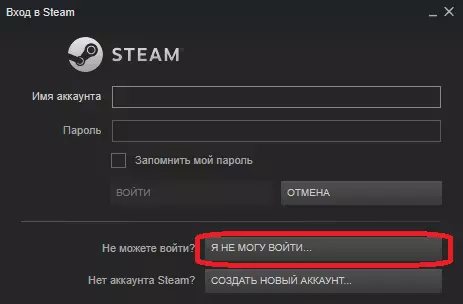
このボタンをクリックすると、アカウントの回復フォームが開きます。リストから最初のオプションを選択する必要があり、Steamのログインまたはパスワードに問題があることを意味します。
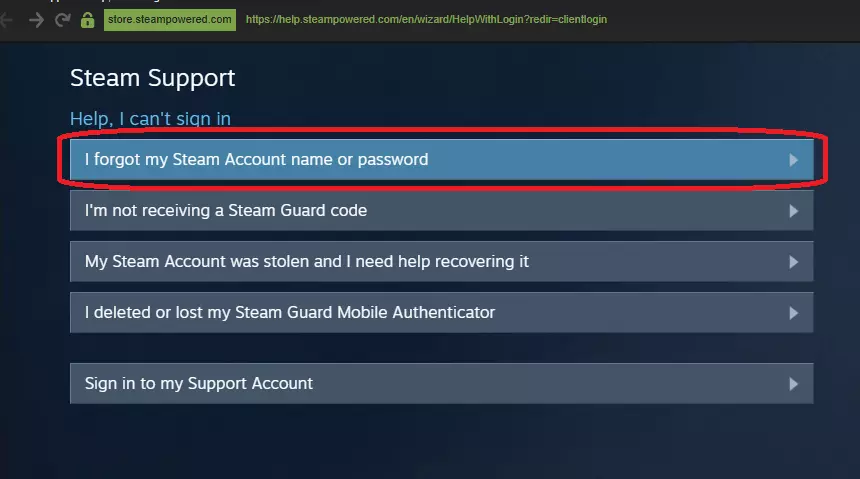
このオプションを選択した後、次のフォームが開き、アカウントに関連付けられているログイン、電子メールアドレス、または電話番号を入力するように表示されます。必要なデータを入力してください。たとえば、アカウントからログインを覚えていない場合は、電子メールアドレスを入力できます。確認ボタンをクリックしてアクションを確認してください。
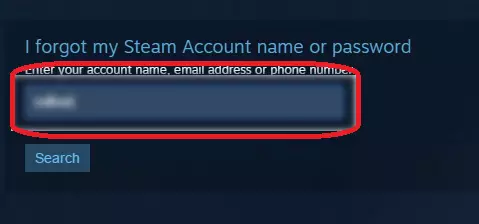
回復コードはメッセージによって携帯電話に送信され、その数はSteamアカウントに関連付けられています。アカウントへの携帯電話が拘束されていない場合は、コードは電子メールに送信されます。表示されたフィールドに受信したコードを入力してください。
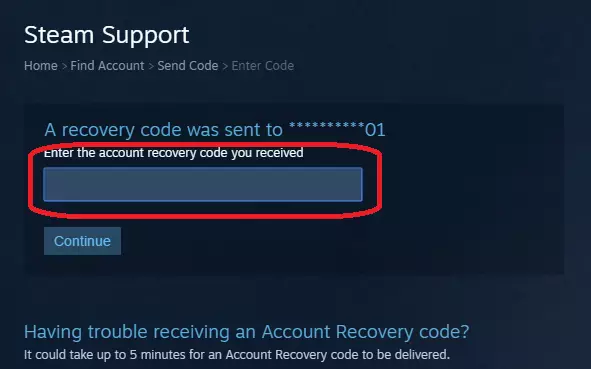
コードを正しく入力した場合、シェイプはパスワードを変更するために開きます。新しいパスワードを入力して、2番目の列に確認してください。ハッキングのある状況が起こらないように、難しいパスワードを思い付くようにしてください。新しいパスワードで異なるレコードと数字のセットを利用するのは怠惰にしないでください。新しいパスワードを入力した後、正常なパスワード変更を報告するフォームが表示されます。
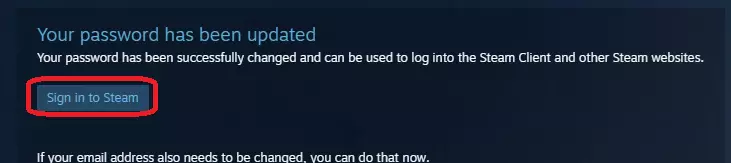
これで、もう一度入力ウィンドウに戻るには、[サインイン]ボタンをクリックする必要があります。ユーザー名とパスワードを入力して、アカウントへのアクセスを取得します。
スタイルの電子メールアドレスを変更してください
アカウントに関連付けられているEメールアドレスSteamを変更するには、上記の方法と同じ方法で発生し、別のリカバリオプションが必要な修正があります。つまり、パスワード変更画面に渡してEメールアドレスシフトを選択してから確認コードを入力して必要な電子メールアドレスを入力します。 Steam設定でメールアドレスを簡単に変更することもできます。
攻撃者があなたのアカウントから電子メールとパスワードを変更した場合と同時に携帯電話番号へのバインディングを持っていない場合、状況はやや複雑です。このアカウントがあなたのものに属するSteam Supportサービスを証明する必要があります。このために、蒸気中のさまざまなトランザクションのスクリーンショットは、電子メールアドレスまたはディスクボックスにやってくる情報、または蒸気で有効になっているディスクボックスに適しています。
ハッカーがハッキングされた後にあなたのアカウントを蒸気で復元する方法を知っています。あなたの友人が同様の状況に入った場合は、アカウントへのアクセスを復元する方法を教えてください。
